Einstellen der IPv4-Adresse
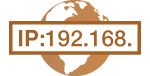 |
|
Die IPv4-Adresse des Geräts kann über ein Protokoll für die dynamische IP-Adressierung, beispielsweise DHCP, automatisch zugewiesen oder manuell eingegeben werden. Wenn Sie das Gerät an ein verkabeltes LAN anschließen, vergewissern Sie sich, dass die Stecker des LAN-Kabels fest in den Anschlüssen sitzen (Herstellen einer Verbindung zu einem Wired LAN). Falls erforderlich, können Sie die Netzwerkverbindung testen.
|
Einstellen der IPv4-Adresse
1
Tippen Sie auf dem Bildschirm <Startseite> auf <Menü>.
2
Tippen Sie auf <Netzwerkeinstellungen>.
Wenn der Anmeldebildschirm erscheint, geben Sie mit den Zahlentasten die richtige ID und die richtige PIN ein, und drücken Sie dann  . Anmelden am Gerät
. Anmelden am Gerät
 . Anmelden am Gerät
. Anmelden am Gerät3
Wählen Sie <Einstellungen TCP/IP>  <Einstellungen IPv4>
<Einstellungen IPv4>  <Einstellungen IP-Adresse>.
<Einstellungen IP-Adresse>.
 <Einstellungen IPv4>
<Einstellungen IPv4>  <Einstellungen IP-Adresse>.
<Einstellungen IP-Adresse>.4
Konfigurieren Sie die IP-Adresseinstellungen.
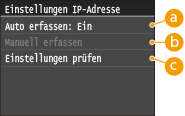
 <Auto erfassen>
<Auto erfassen>Wählen Sie diese Option, um automatisch eine IP-Adresse über das Protokoll DHCP zuzuweisen. Wenn <Auto erfassen: Ein> angezeigt wird, ist die automatische Adressierung aktiviert.
 <Manuell erfassen>
<Manuell erfassen>Wählen Sie diese Einstellung, um die IP-Adresseinstellungen durch manuelle Eingabe einer IP-Adresse zu konfigurieren. Diese Option können Sie nur wählen, wenn <Auto erfassen> auf <Aus> gesetzt ist.
 <Einstellungen prüfen>
<Einstellungen prüfen>Wählen Sie diese Option, wenn die aktuellen IP-Adresseinstellungen angezeigt werden sollen.
 Automatische Zuweisung einer IP-Adresse
Automatische Zuweisung einer IP-Adresse
|
1
|
Wählen Sie <Auto erfassen>
 <Protokoll wählen>. <Protokoll wählen>.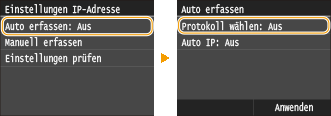 |
|
2
|
Tippen Sie auf <DHCP>.
  Wenn Sie DHCP/BOOTP/RARP nicht zur Zuweisung einer IP-Adresse verwenden wollen
Tippen Sie auf <Aus>. Wenn Sie auf <DHCP> tippen und diese Dienste nicht verfügbar sind, durchsucht das Gerät das Netzwerk unnötigerweise nach diesen Diensten, was Zeit und Kommunikationsressourcen beansprucht.
|
|
3
|
Überprüfen Sie, ob <IP autom.> auf <Ein> gesetzt ist.
Wenn <Aus> ausgewählt ist, ändern Sie die Einstellung in <Ein>.
|
|
4
|
Tippen Sie auf <Anwenden>.
|

Über DHCP zugewiesene IP-Adressen haben Vorrang vor den mit Auto IP abgerufenen Adressen.
 Manuelles Eingeben einer IP-Adresse
Manuelles Eingeben einer IP-Adresse
|
1
|
Überprüfen Sie, ob <Auto erfassen> auf <Aus> gesetzt ist.
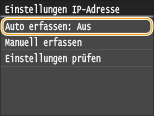 Wenn <Ein> angezeigt wird, tippen Sie auf <Auto erfassen>, und setzen Sie <Protokoll wählen> und <IP autom.> auf <Aus>.
|
|
2
|
Tippen Sie auf <Manuell erfassen>.
|
|
3
|
Geben Sie die IP-Adresse, die Subnetmaske und die Gateway-Adresse (oder den Standard-Gateway) ein.
Legen Sie die Einstellungen in der folgenden Reihenfolge fest: <IP-Adresse>
 <Subnetzmaske> <Subnetzmaske>  <Gateway-Adresse>. <Gateway-Adresse>.Geben Sie mit den Zahlentasten jede Einstellung ein, und tippen Sie auf <Anwenden>.
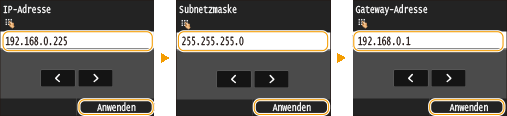 |
5
Starten Sie das Gerät neu.
Schalten Sie das Gerät AUS, warten Sie mindestens 10 Sekunden, und schalten Sie es dann wieder EIN.
 |
Überprüfen der EinstellungenStellen Sie sicher, dass der Remote UI-Bildschirm bei Ihrem Computer angezeigt werden kann (Starten von Remote UI). Wenn ein Computer nicht verfügbar ist, können Sie die Verbindung über das Bedienfeld überprüfen (Testen der Netzwerkverbindung).
|
Testen der Netzwerkverbindung
1
Tippen Sie auf dem Bildschirm <Startseite> auf <Menü>.
2
Tippen Sie auf <Netzwerkeinstellungen>.
Wenn der Anmeldebildschirm erscheint, geben Sie mit den Zahlentasten die richtige ID und die richtige PIN ein, und drücken Sie dann  . Anmelden am Gerät
. Anmelden am Gerät
 . Anmelden am Gerät
. Anmelden am Gerät3
Wählen Sie <Einstellungen TCP/IP>  <Einstellungen IPv4>
<Einstellungen IPv4>  <PING-Befehl>.
<PING-Befehl>.
 <Einstellungen IPv4>
<Einstellungen IPv4>  <PING-Befehl>.
<PING-Befehl>.4
Geben Sie die IPv4-Adresse eines anderen Geräts im Netzwerk ein, und tippen Sie auf <Anwenden>.
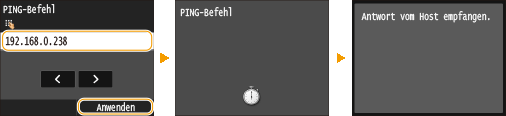
Wenn die Verbindung ordnungsgemäß hergestellt wurde, wird das Ergebnis wie oben abgebildet angezeigt.